Honor View 10:consejos y trucos que debe conocer
Lanzado con Android 8.0 Oreo y EMUI 8, View 10 ofrece diferentes opciones de personalización y algunas ventajas de software que vale la pena conocer.
- Revisión de Honor View 10:teléfono de gama alta que aún no ha llegado a la cima
- Huawei Mate 10 Pro frente a Honor View 10:¿más que un truco de marketing?
Los que ya estáis familiarizados con Huawei sabéis que ofrece muchas opciones de personalización. Puede activar gestos, cambiar el fondo, habilitar el cajón de aplicaciones, personalizar los enlaces de navegación, el tamaño de fuente, el color de la pantalla, etc.
Si estás buscando este tipo de trucos 'básicos', te remito al artículo sobre los trucos del Huawei P10 porque la mayoría de ellos también son aplicables al View 10. Y a continuación te daré algunos consejos no incluidos. en el artículo anterior que te permitirá optimizar tu dispositivo.
- ¿Es Huawei el nuevo Samsung?
Reconocimiento facial para notificaciones y desbloqueo del dispositivo
Honor ya lanzó una actualización de software para hacer que esta función sea más completa y permitir a los usuarios desbloquear el dispositivo a través del reconocimiento facial. Tanto si has recibido la actualización como si no, te recomiendo que la actives, al menos para tener acceso al contenido de las notificaciones desde la pantalla de bloqueo.
Vaya a Configuración> Seguridad y privacidad> Reconocimiento facial .
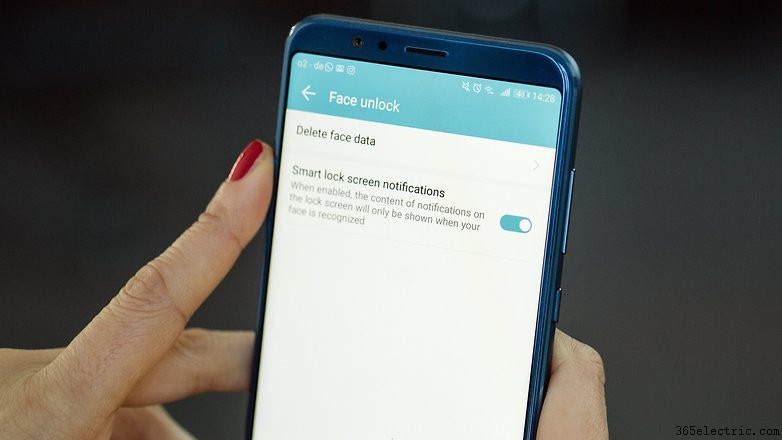
Histen Audio Effects para los oídos más exigentes
Al igual que en el Honor 9, puede experimentar el sonido 3D en el View 10. Sin embargo, para hacer esto, deberá conectar auriculares con cable a su dispositivo, ya que no admite el uso de auriculares Bluetooth. No se puede acceder a los efectos de audio de Histen Huawei en Configuración> Sonido hasta que conectes los auriculares.
- Cómo mejorar la calidad del sonido y aumentar el volumen en Android
Espacio privado:Ya que todos tienen algo que esconder
Con esta característica puedes crear una especie de isla privada, a la que solo se puede acceder con una contraseña y una huella digital diferente a la que se usa normalmente. Esta es una característica útil para aquellos de nosotros que a menudo compartimos teléfonos inteligentes con amigos o colegas y para las personas que generalmente quieren asegurarse de que los datos, las fotos y las aplicaciones estén fuera del alcance de miradas indiscretas.
Puedes aprender cómo funciona en este artículo y activarlo accediendo a Configuración> Seguridad y Privacidad> Espacio Privado .

Bloquear algunas aplicaciones
Si Private Space es una solución demasiado drástica para usted, puede confiar en App Lock en Configuración> Seguridad y Privacidad . Puede establecer una contraseña o una huella digital para abrir algunas aplicaciones en su Honor View 10. Encontrará una lista de aplicaciones que le permiten bloquearlas manualmente moviendo el cursor hacia la derecha.
Desplázate por tus fotos mientras cargas
Aquí hay una joya que quizás no conozcas. Se llama Screensaver, y cuando está habilitado, el dispositivo se desplazará automáticamente a través de sus fotos mientras su teléfono inteligente se está cargando. Solo tienes que permitir el acceso a las fotos y al contenido multimedia y seleccionar la carpeta de origen así como la duración de tu presentación de diapositivas. Aquí hay un pequeño consejo adicional:coloque su View 10 en un soporte para disfrutar mejor de sus fotos.

Evita las distracciones en Game Suite
Los jugadores apreciarán esta función que les permite concentrarse en el juego que tienen delante, además de ahorrar energía de la batería. Simplemente abra la aplicación preinstalada en su Honor View 10 y luego decida cómo personalizar su experiencia de juego a su gusto. Puedes:
- Bloquear teclas de navegación
- Elija entre el modo de juego (rendimiento optimizado a expensas del consumo de energía), el modo inteligente (equilibrio de rendimiento y consumo de batería) o el modo de ahorro de energía (reduce el consumo de energía y el rendimiento de los juegos).
- Activa juegos ininterrumpidos para ocultar notificaciones en pantalla, excepto las relacionadas con alarmas, llamadas y alertas de batería baja.
Convierte el View 10 en un mando a distancia
El View 10 integra un sensor de infrarrojos, que al utilizar la app preinstalada en tu dispositivo te permitirá utilizar tu smartphone como si fuera un mando a distancia. Busque la aplicación llamada Control remoto, haga clic en Agregar control remoto, seleccione el dispositivo al que desea conectarse y siga las instrucciones a continuación para emparejar los dispositivos. También hay un menú con algunas opciones de personalización.
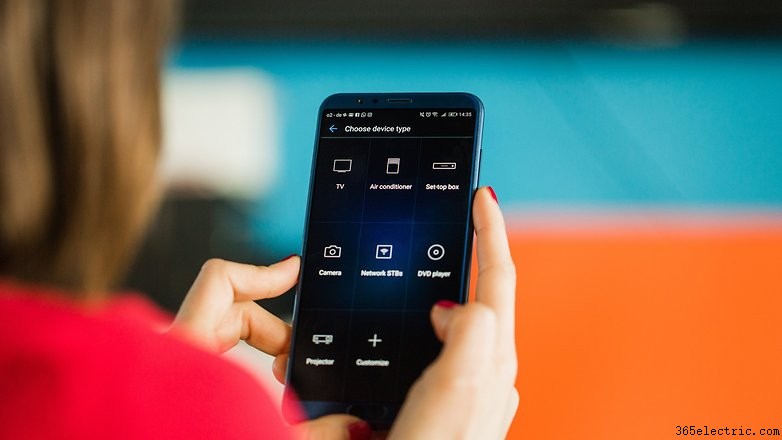
Use su voz para llamar, encontrar el dispositivo y más
Activar los comandos de voz puede ser útil para todas las situaciones en las que tus manos están ocupadas. Vaya a Configuración> Soporte inteligente> Comando de voz y seleccione su opción preferida. Para poder hacer llamadas desde la pantalla de desbloqueo o buscar su dispositivo, primero deberá hacer clic en Reactivación de voz y decir "Estimado señor" tres veces en un ambiente silencioso. El proceso es el mismo que requiere el Asistente de Google, solo han cambiado las palabras mágicas y puedes decidir personalizarlas.
Personalmente, encuentro esta función útil para hacer una llamada rápida. Simplemente mantenga presionado el botón de volumen inferior durante unos segundos desde la pantalla de bloqueo y diga el nombre de su contacto después del pitido para iniciar su llamada. Intente acercarse lo más posible al micrófono o es posible que el reconocimiento de voz no funcione correctamente.
Y lo que es más interesante, también puede buscar su dispositivo con solo decir "Estimado señoría, ¿dónde está?".
Visualización de pantalla completa para aplicaciones y juegos
View 10 usa una pantalla de 18:9, pero no todas las aplicaciones la usan de forma predeterminada. Puede cambiar esta configuración para utilizar la visualización de pantalla completa haciendo lo siguiente:
- Inicie una aplicación, haga clic en Pantalla completa en la parte inferior de la pantalla y luego haga clic en Aceptar para confirmar.
- Ir a Configuración> Mostrar > Visualización en pantalla completa y luego seleccione manualmente las aplicaciones en las que desea activar esta función. Tenga en cuenta, sin embargo, que si no optimiza para este tipo de visualización, aparecerán bordes negros alrededor del marco de la aplicación.
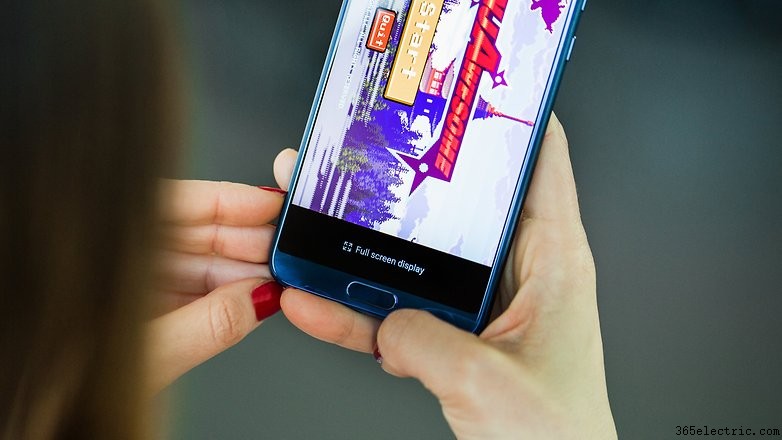
Cancelar un SMS enviado (en caso de que necesite reconsiderarlo)
Para aquellos de ustedes que todavía prefieren enviar un mensaje de texto en lugar de usar WhatsApp o Telegram, puede ser útil activar la función Cancelar envío en la configuración de Mensajería. Una vez activado, puede cancelar el envío de un mensaje haciendo clic en el mensaje dentro de los seis segundos posteriores al envío.
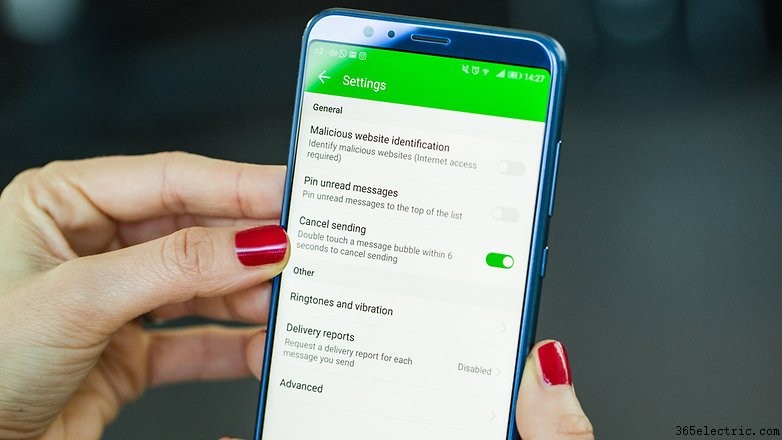
El Honor View 10 se puede personalizar de muchas maneras. A este artículo le seguirá un artículo especialmente para la cámara, para que sepa cómo ajustar la cámara doble integrada en su teléfono inteligente. ¿Sobre qué otros trucos y características estás interesado en aprender más? ¡Háznoslo saber en los comentarios!
- ·5 cosas que usted necesita saber sobre Celulares
- ·Samsung BlackJack II Consejos y trucos
- ·Todo lo que necesitas saber sobre televisores de pantalla plana
- ·Lo que usted necesita saber acerca de Cámaras Digitales
- ·Lentes Gran Angular:Todo lo que Necesitas Saber (+ Consejos)
- ·Lo que necesita saber sobre el color (y lo que no)
- ·Todo lo que necesita saber sobre la radio satelital SiriusXM
- ·Todo lo que necesitas saber sobre los códecs Bluetooth
- Lo que necesita saber sobre HD Radio®
- Consejos y trucos para Galaxy Alpha:5 que debes consultar
- Consejos y trucos de Honra a Holly:7 formas de mantener a Holly alerta
- Consejos y trucos para Xiaomi Mi 5 y Mi 5 Pro
- Consejos y trucos de Android 4.4 KitKat
- Asistentes de Google 6 funciones nuevas que debes conocer
